Sådan kontrollerer du en videos bithastighed i VLC

En videos bithastighed er et vigtigt stykke information til bestemmelse af kvaliteten af videoen. Selvom to videoer har samme opløsning, vil en lavere bitrate resultere i mindre detaljer og klarhed. Sådan ser du bithastigheden af enhver video, du spiller i realtid med VLC.
RELATED: 10 Nyttige funktioner Skjult i VLC, The Swiss Army Knife of Media Players
VLC er et kraftigt kryds platform-app, der kan afspille næsten enhver videofil og har masser af skjulte funktioner. Et praktisk lille værktøj giver dig mulighed for at se en videoens bithastighed i realtid. Højere bitrate betyder mere detaljer, men det kræver også mere behandlingskraft og båndbredde. Lavere bitrate kan være lettere at streame eller afspille på ældre hardware, men du vil se et fald i billedkvaliteten.
BEMÆRK: De fleste videoer bruger en variabel bitrate, som kan ændres fra øjeblik til øjeblik. VLC giver dig mulighed for at se, hvilke scener der bruger en højere bitrate til at identificere områder, der kan forårsage afspilningsproblemer eller ødelægge kvaliteten af din video. Hvis du bare vil se videoens samlede bitrate, skal du se vores vejledning om, hvordan du gør det i Windows eller MacOS her.
For at finde din videos bitrate information, åbner du en video i VLC og klikker på menuen Funktioner og vælger Medieoplysninger.
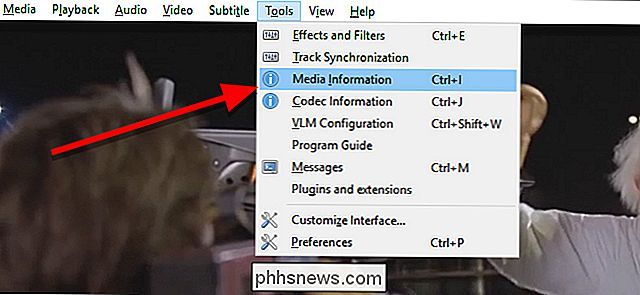
I det vindue, der vises, skal du klikke på fanen Statistikker.
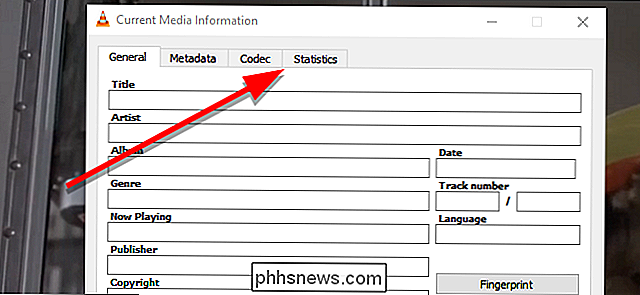
På dette skærmbillede kan du se et diagram under Input / Read. Dette viser en livevisning af bithastigheden af din video, når du ser den. Afspil videoen i et par sekunder for at få nok data til, at dette diagram skal udfyldes. Indtastningen ved siden af "Indholdsbitrate" repræsenterer mest præcist, hvilken bitrate en video bruger på det aktuelle tidspunkt i videoen.
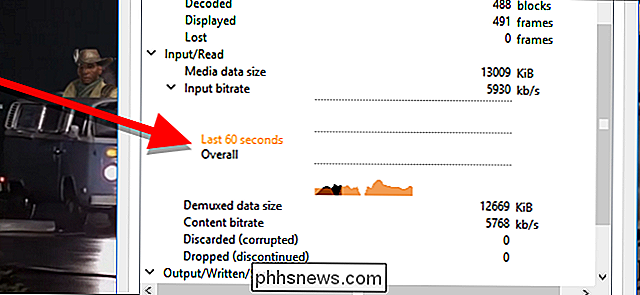
Du skal læg mærke til, når du spiller videoen, at bithastigheden vil hæve og sænke afhængigt af hvad der er på skærmen og hvor meget bevægelse der er. Topbitraterne giver dig en ide om, hvor meget båndbredde du har brug for, hvis du vil streame videoen over internettet uden nogen form for nedbrydning i kvalitet eller konvertere videoen.

Sådan ripper du Blu-Ray-diske med MakeMKV og håndbremse
På nuværende tidspunkt er der meget få måder at se din Blu-Ray-samling på din computer uden at shelling ud kontanter for privilegiet, selvom du allerede ejer et Blu-Ray-drev og købte dine film. I stedet er det nemmere at rippe dine Blu-Stråler til din computer og afspille dem, uanset hvilken app du vil have.

Sådan stopper du Gmail fra at tilføje begivenheder til Google Kalender
Hvis kvitteringen for et fly eller hotel er sendt til din Gmail-konto, tilføjes en aftale automatisk til Google Kalender. Nogle mennesker finder det nyttigt nogle mennesker finder det irriterende; nogle mennesker finder det ligefrem uhyggeligt. Hvis du er mere i den anden eller tredje lejr end den første gode nyhed: Du kan helt deaktivere denne funktion.



